
Registo de dados de colorometria na máquina
Registe dados de colorometria na máquina.
Estão disponíveis dois métodos para registar dados de colorometria.
Registar dados de colorometria com pen USB
Registar dados de colorometria através da Web
Podem ser registados, no máximo, 10 itens de dados de colorometria.
Se necessário, é possível substituir, sintetizar ou apagar dados existentes. Quando substituídos, os dados existentes (dados antigos) são substituídos por dados de colorometria criados de novo (dados novos). Quanto sintetizados, os dados novos são incorporados nos dados antigos a ser registados. Para sintetizar dados, os dados novos e dados antigos devem ter o mesmo tipo de ecrã, tipo de papel e espessura (peso).
Durante o registo de dados de colorometria, podem ser apresentadas as seguintes mensagens de erro.
Resolva os problemas segundo as instruções nas mensagens.
Mensagem de erro | Mensagem de erro |
|---|---|
Erro de dados | Erro no nome ficheiro |
Erro de dados do número | Erro dos dados do ficheiro |
Erro na gravação de dados |
Registar dados de colorometria com pen USB
Utilize o colorímetro para ler o gráfico de equilíbrio de densidade criado em conformidade com o procedimento Imprimir o gráfico de equilíbrio de densidade de modo a criar dados de colorometria.
Especifique o nome pretendido para os dados de colorometria.
Introduza [(até 14 caracteres de informação de identificação impressos no gráfico)_(até 22 caracteres de informação de utilizador personalizada).txt] como nome de ficheiro.
Defina o caminho [/C71CF/ADJUST_DATA] para uma pen USB e guarde os dados de colorometria na pasta no nível mais baixo.

Os dados de colorometria não podem ser reconhecidos na máquina com qualquer outro caminho que não o especificado. Certifique-se de que define o caminho designado para guardar os dados. Se for seleccionado [Tipo2] para medição dos dados de colorometria com o colorímetro i1-iSisXL ou FD-9, o gráfico é impresso com dois ecrãs. Após a medição do primeiro gráfico no ecrã, guarde os dados de colorometria e meça o segundo gráfico de ecrã para guardar os dados de colorometria. Use a mesma informação personalizada pelo utilizador para o primeiro e o segundo gráficos para introduzir o nome do ficheiro.
Prima [Reg/Apag Dados Equil. Densid] no ecrã [Menu Ajuste Equilíbrio Densidade] para visualizar o ecrã [Aj. Equil. Densid. Reg./Apagar Dados].
Seleccione qualquer linha na lista de 10 perfis e prima [Memória USB].
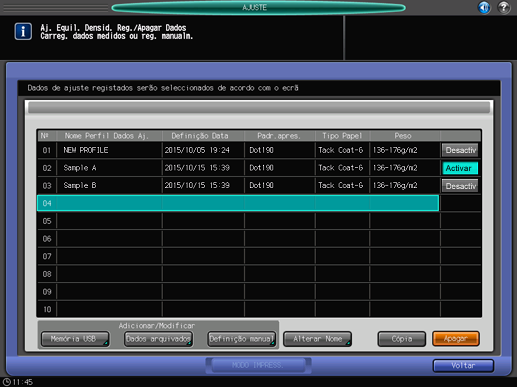
É apresentado um diálogo a solicitar que ligue a pen USB.
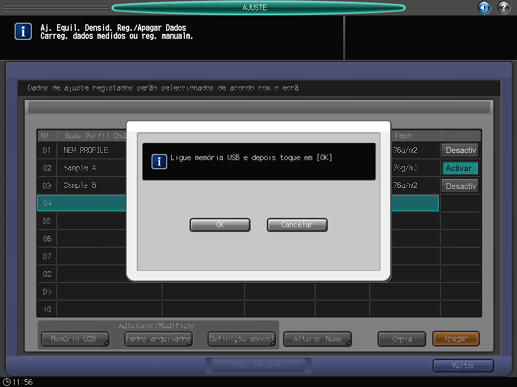

Não é possível registar mais de 10 elementos de dados; no entanto, os dados podem ser substituídos. Se pretender, seleccione os dados a substituir.
Os dados de colorometria podem ser sintetizados e registados. Para sintetizar dados, seleccione a linha com o mesmo tipo de ecrã, tipo de papel e espessura (peso).
Ligue a pen USB, em que os dados de colorometria são guardados, à porta USB da máquina.

Esta porta está disponível apenas para dispositivos de baixa potência. Forneça uma fonte de alimentação externa para dispositivos que necessitam de uma grande quantidade de energia.
Prima [OK].
O nome do ficheiro dos dados de colorometria é apresentado no ecrã de registo.
Seleccione o nome do ficheiro dos dados a registar e prima [OK].
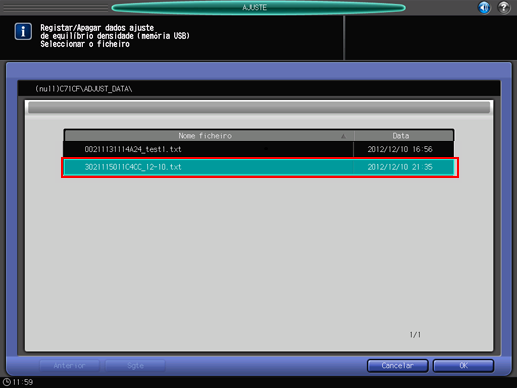
Com a linha dos dados existentes seleccionada no passo 5, é apresentado um diálogo de confirmação.
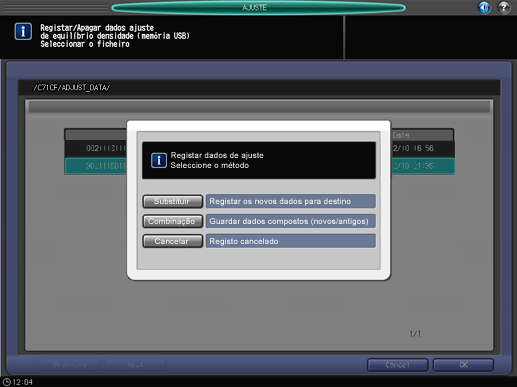
Para seleccionar uma linha dos dados existentes, de forma a substiuí-los pelos dados novos, prima [Substituir].
Para sintetizar os dados seleccionados com os dados novos, prima [Combinação]. Se as condições de tipo de ecrã, tipo de papel ou espessura (peso) não forem correspondentes, [Combinação] escurece.
Para parar a substituição ou sintetização dos dados, prima [Cancelar].
Para registar os dados de ajuste, prima [OK].
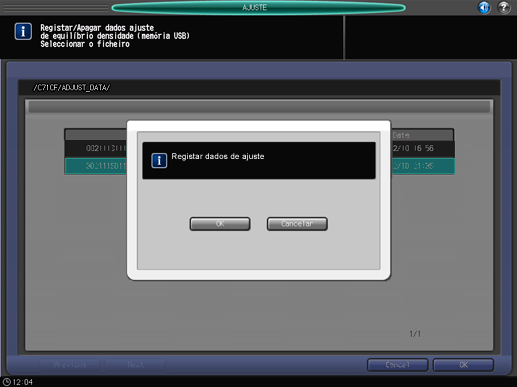
Para cancelar o registo, prima [Cancelarl].
É apresentado o ecrã [Aj. Equil. Densid. Reg./Apagar Dados] exibindo até 22 caracteres de informação personalizada pelo utilizador, especificada no passo 2 como "Nome Perfil Dados Aj.".
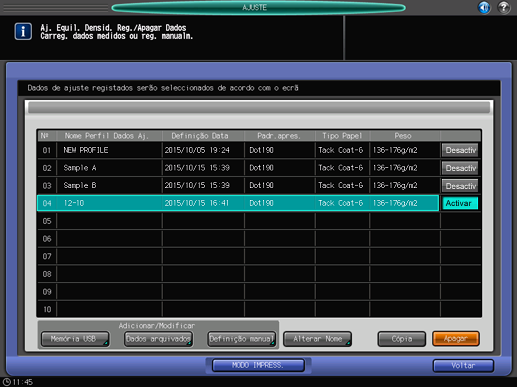
Pode mudar o Nome Perfil Dados Aj., caso pretenda. Prima [Alterar Nome] para visualizar o ecrã [Mudar Nome de Perfil]. Introduza o nome de perfil pretendido e prima [OK].
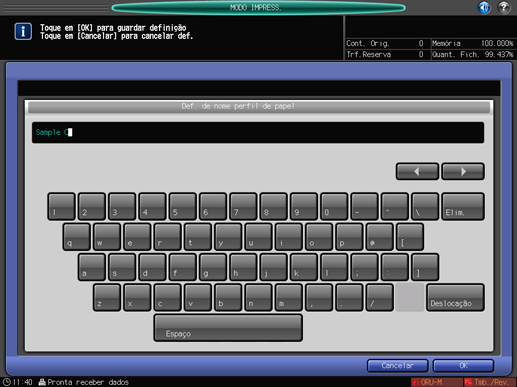
Prima [Voltar].
O ecrã volta ao ecrã [Menu Ajuste Equilíbrio Densidade].
Registar dados de colorometria através da Web
Para registar dados de colorometria na máquina através da Web, configure uma definição para aceder a Web Utilities a partir do computador ligado à máquina, através da rede.
Não desligue nem ligue a alimentação durante este trabalho.
Ao registar os dados de colorometria através da Web com a Color Care Measure ou FD-S2w, alguns procedimentos variam daqueles listados abaixo (passos 2 a 7).
Para detalhes sobre o procedimento, consulte o guia do utilizador com a Color Care Measure ou FD-S2w.
Utilize o colorímetro para ler o gráfico de equilíbrio de densidade criado em conformidade com o procedimento Imprimir o gráfico de equilíbrio de densidade de modo a criar dados de colorometria.
Especifique o nome pretendido para os dados de colorometria.
Introduza [(até 14 caracteres de informação de identificação impressos no gráfico)_(até 22 caracteres de informação de utilizador personalizada).txt] como nome de ficheiro.
Aceda a Web Utilities (URL apresentado abaixo) a partir do computador ligado à máquina, através da rede.
http://a.b.c.d:30091/
Introduza o endereço IP da máquina em a.b.c.d.
Clique em [Definição Gestor da Máquina] e introduza a ID e palavra-passe de administrador.
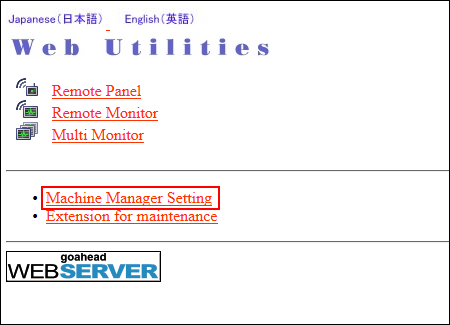
Clique em [Color Measuring data Input].
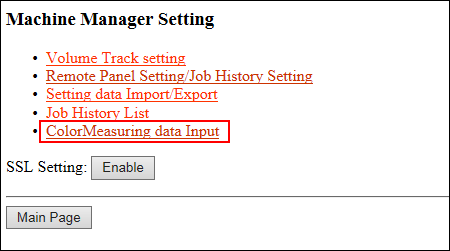
Introduza o nome do ficheiro para dados de colorometria em [Nome do Ficheiro], clique em [Procurar] ao lado do caminho do ficheiro e seleccione os dados de colorometria guardados no computador.
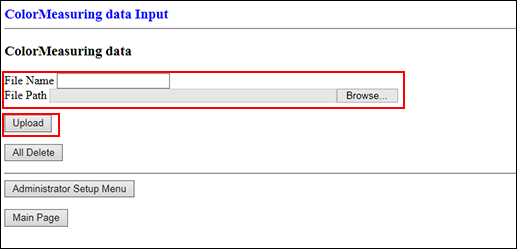
Clique em [Upload].
Os dados de colorometria estão guardados na máquina.
Se existirem duas ou mais definições de dados de colorometria, repita o passo 6 e 7.
Prima [Reg/Apag Dados Equil. Densid] no ecrã [Menu Ajuste Equilíbrio Densidade] para visualizar o ecrã [Aj. Equil. Densid. Reg./Apagar Dados].
Seleccione qualquer linha na lista de 10 perfis e prima [Dados arquivados].
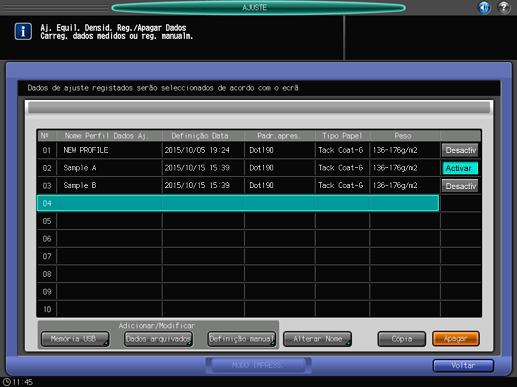

Não é possível registar mais de 10 elementos de dados; no entanto, os dados podem ser substituídos. Se pretender, seleccione os dados a substituir.
Os dados de colorometria podem ser sintetizados e registados. Para sintetizar dados, seleccione a linha com o mesmo tipo de ecrã, tipo de papel e espessura (peso).
O nome do ficheiro dos dados de colorometria é apresentado.
Seleccione o nome do ficheiro dos dados a registar e prima [OK].
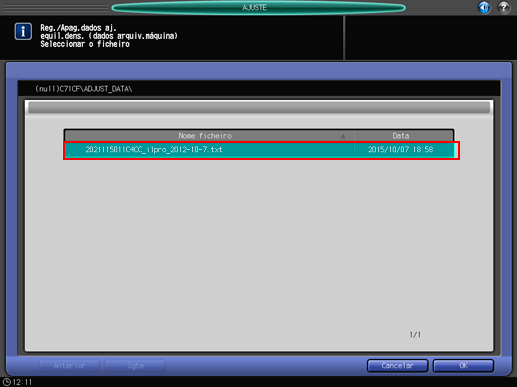
Para registar os dados de ajuste, prima [OK].
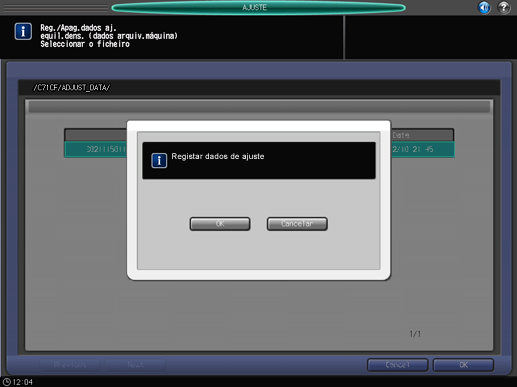
Para cancelar o registo, prima [Cancelarl].
Os dados de ajuste estão registados.
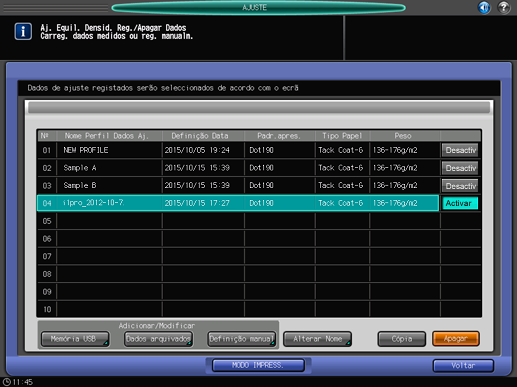
Prima [Voltar].
O ecrã volta ao ecrã [Menu Ajuste Equilíbrio Densidade].
